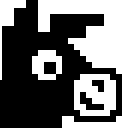可通过操作中心点击“平板模式”磁贴一键切换;2. 在系统设置中配置自动转换规则以实现智能切换;3. 手动将平板模式添加至操作中心快速操作列表;4. 使用Win+A打开操作中心后点击磁贴完成切换。

如果您希望在使用 Windows 10 设备时获得更适合触控操作的界面体验,可以启用平板模式。该模式会将应用以全屏方式打开,并优化任务栏和开始菜单以便手指操作。以下是开启与关闭平板模式的具体方法。
本文运行环境:Surface Pro 9,Windows 10。
一、通过操作中心切换模式
操作中心提供了快速访问平板模式的入口,适合需要频繁切换使用场景的用户。通过此方式可一键开启或关闭。
1、点击任务栏右下角的时间和日期区域,或者直接从屏幕右侧向内滑动,打开操作中心。
2、在操作中心面板中找到“平板模式”磁贴并点击它。
3、若设备当前处于桌面模式,点击后将立即切换至平板模式;再次点击则返回桌面模式。
二、通过系统设置永久配置切换规则
此方法允许您设定设备在启动或检测到形态变化时自动切换模式的行为,适用于希望系统智能判断使用场景的用户。
1、点击“开始”菜单,选择“设置”图标(齿轮形状)。
2、进入“系统”选项,然后在左侧列表中选择“平板电脑模式”。
3、在右侧设置区域,将“当我登录时”设置为“自动转换到平板电脑模式”以实现开机即进入平板模式。
4、调整“当该设备自动将平板电脑模式切换为开或关时”的选项,选择“切换前始终询问我”以保留控制权。
三、添加平板模式快捷按钮至操作中心
如果操作中心未显示平板模式磁贴,可能是因为该功能未被添加到快速操作列表中。需手动将其加入以便后续使用。
1、右键点击“开始”按钮,选择“设置” > “系统” > “通知和操作”。
2、向下滚动至“快速操作”部分,点击“编辑快速操作”。
3、点击“添加”,从下拉列表中选择“平板电脑模式”并确认。
4、新添加的磁贴可在操作中心内拖动调整位置,方便快速访问。
四、使用键盘快捷键触发模式切换
对于支持触控的笔记本或二合一设备,可通过组合键快速调出相关功能界面,间接实现模式切换。
1、按下 Win + A 键盘组合,直接打开操作中心。
2、在操作中心界面中定位到“平板模式”按钮并点击激活。
3、重复相同操作即可关闭平板模式,恢复传统桌面布局。